Przydatne funkcjonalności wykresów w Excelu
Wykresy ułatwiają przekazanie informacji kryjącej się za danymi, dlatego warto poznać funkcjonalności i sztuczki z nimi związane. W tym artykule poznasz dziewięć takich sztuczek.

Grupowanie danych
Żeby zgrupować dane na wykresie, czyli pokazać zarówno przykładową kategorię, jak i jej podkategorie, wystarczy odpowiednio przygotować nagłówki danych. Kategoria wyższego poziomu powinna pojawić się tylko w pierwszej komórce rozpoczynającej wszystkie elementy poniższej grupy. Opisy najniższej podkategorii powinny znaleźć się w każdej komórce. Przykładowy układ danych pokazuje Rysunek 1.
W przykładowych danych źródłowych można zobaczyć, że kategorie mogą być różnej wielkości oraz posiadać różne podkategorie. Niejako automatyczne podobne grupowanie odbywa się w tabelach przestawnych i wykresach przestawnych, ale również z prostymi danymi można uzyskać efekt grupowania na wykresie. Wystarczy zaznaczyć wszystkie komórki z danymi (również puste nagłówki), a następnie wstawić przykładowy wykres kolumnowy. Wykres stworzony na przykładzie danych źródłowych pokazuje Rysunek 2.
Zysk i strata
Czasami potrzebujemy wyróżnić na wykresie zysk i stratę, czyli odróżnić od siebie wartości ujemne i dodatnie. Wykresy mają odpowiednią właściwość, żeby dało się to zrobić z jedną serią, jak pokazuje to Rysunek 3.
Żeby uzyskać taki efekt, należy zaznaczyć serię danych i nacisnąć skrót klawiszowy Ctrl + 1, który otworzy okno formatowania wykresu. W nim należy przejść do grupy właściwości „Wypełnienie” (kubełek z farbą) i zaznaczyć checkbox „Odwróć, jeśli ujemne”. Potem wystarczy tylko dopasować kolory wypełnienia serii dla wartości dodatnich i ujemnych, tak jak pokazuje to Rysunek 4.
Zamiana punktu na dowolny kształt lub rysunek
Czasami chcemy na wykresie podkreślić osiągnięcie jakiejś wartości (planu czy celu). Standardowo można dodać dwie serie na wykresie i jedną zamienić na wykres punktowy, co pokazuje Rysunek 5.
Jednak domyślne opcje punktów (znaczników) są dość ubogie. Na szczęście w miejsce domyślnych punktów można wstawić dowolny kształt, a nawet obraz. Wystarczy najpierw taki obraz/kształt wstawić do arkusza Excela, następnie go skopiować, a potem zaznaczyć wszystkie znaczniki lub pojedynczy znacznik na wykresie i wkleić skopiowany obraz/kształt. Przed skopiowaniem trzeba dopasować rozmiar kształtu, żeby wielkością pasował do rozmiaru danych na wykresie. Wykres z przykładowymi wklejonymi kształtami/obrazkami pokazuje Rysunek 6.
Miliony na osi y
Czasami na wykresach (np. Rysunek 2) potrzebujemy pokazać duże wartości liczbowe. Oznacza to potrzebę wyświetlania dużej ilości zer, co w większości sytuacji nie wpływa pozytywnie na czytelność wykresu. Na szczęście istnieje możliwość pokazania na osi liczb jako przykładowo miliony czy miliardy. Żeby to zrobić, należy zaznaczyć oś y (pionową) i nacisnąć skrót klawiszowy Ctrl + 1. W sekcji „Opcje osi”, która powinna się domyślnie otworzy, należy odnaleźć listę rozwijaną „Jednostki wyświetlania” i wybrać z niej pasującą wartość, jak pokazuje to Rysunek 7.
Wykorzystałeś swój limit bezpłatnych treści
Pozostałe 69% artykułu dostępne jest dla zalogowanych użytkowników portalu. Zaloguj się, wybierz plan abonamentowy albo kup dostęp do artykułu/dokumentu.







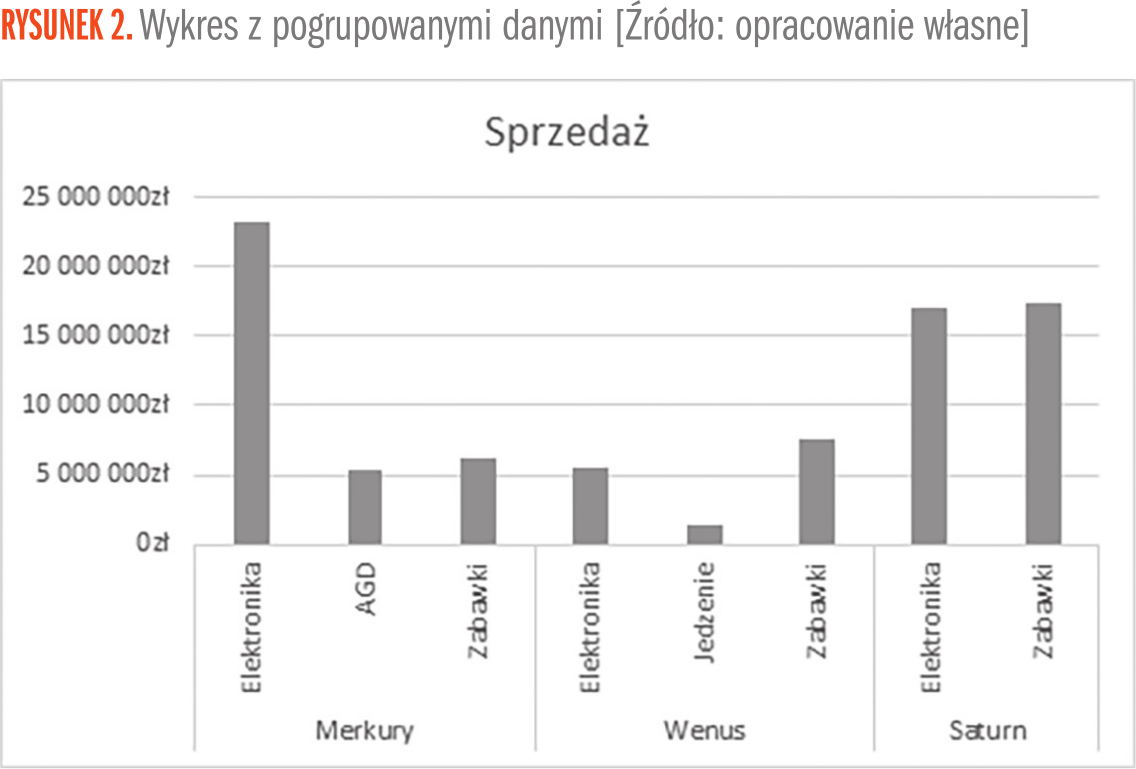
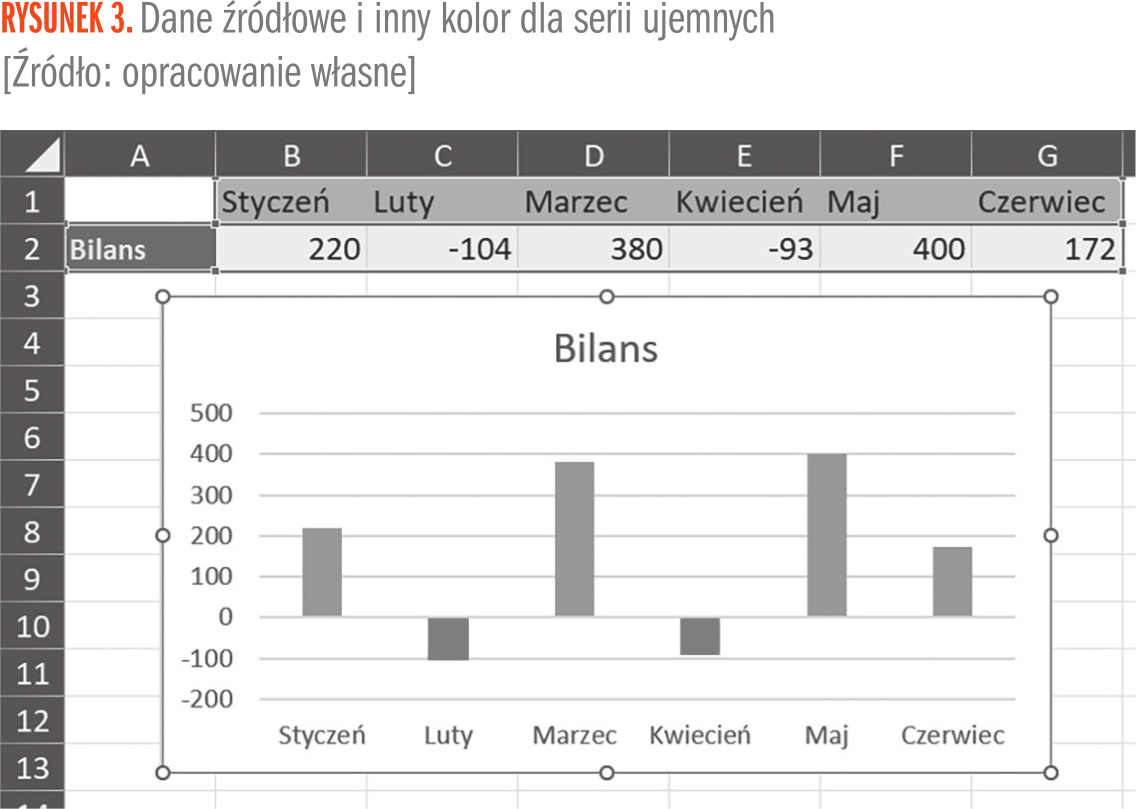
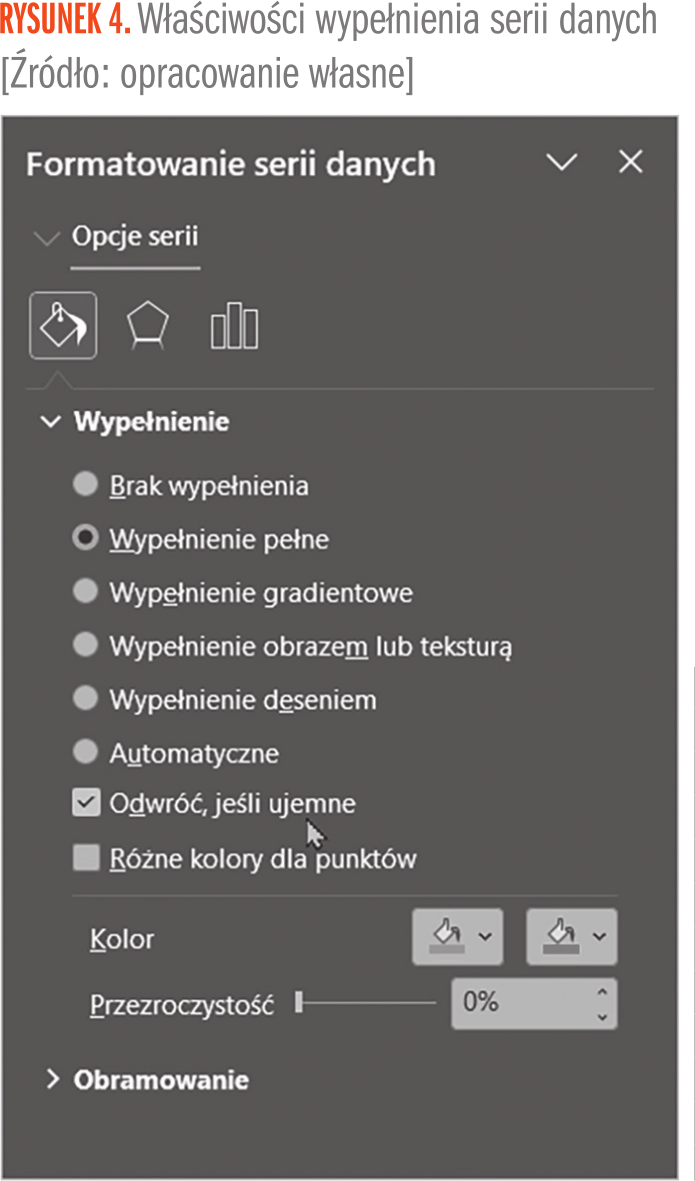
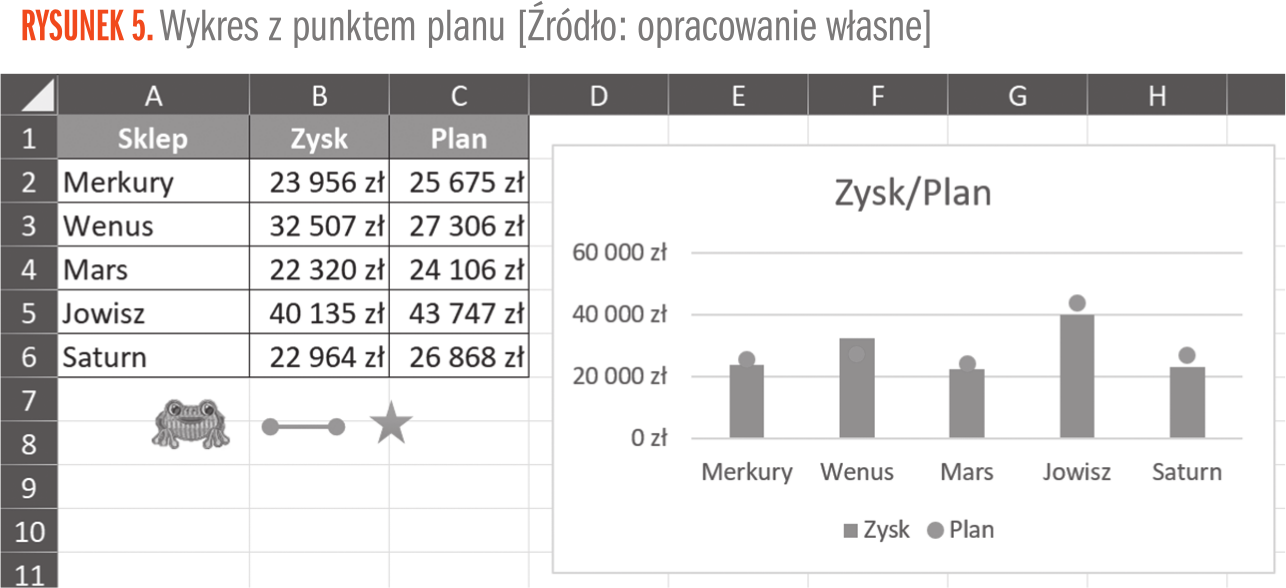
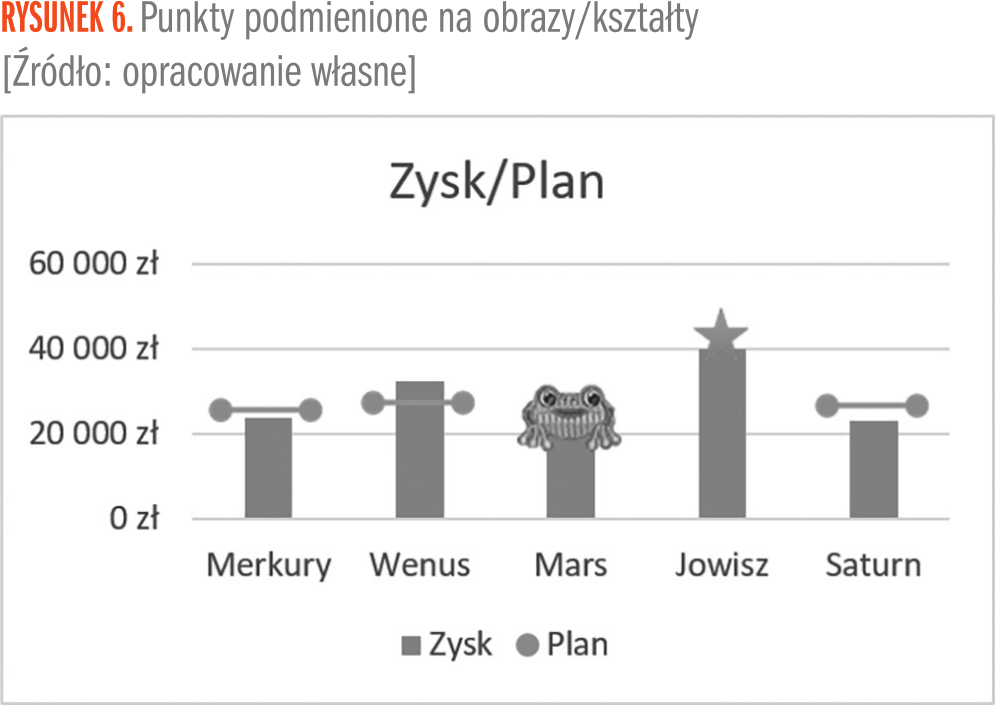
 Zaloguj się
Zaloguj się











